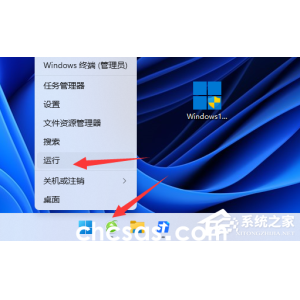c盘文件误删恢复方式一览
很多小伙伴都不知道c盘文件误删恢复方式一览,下面为大家带来详细的教程。
如果您在C盘误删了文件,可以尝试以下方法恢复:
1. 使用回收站恢复:首先请检查回收站,看看误删的文件是否在其中。如果是,只需右键点击文件,选择“还原”即可将文件恢复到原来的位置。
2. 使用文件历史备份:Windows系统提供了文件历史备份功能,可以自动备份文件到指定位置。您可以尝试打开文件所在的文件夹,右键点击文件夹或文件,选择“属性”>“文件历史”,然后查看是否有以前的版本可以恢复。
3. 使用系统还原:Windows系统还提供了系统还原功能,可以将计算机恢复到之前的状态,包括恢复被删除的文件。您可以打开“控制面板”>“系统和安全”>“系统”,然后选择“系统保护”>“系统还原”,按照提示进行操作。
4. 使用第三方数据恢复软件:如果以上方法无法恢复文件,您可以尝试使用一些专业的第三方数据恢复软件,如Recuva、EaseUS Data Recovery Wizard等。这些软件可以通过扫描硬盘上的已删除文件,找回您误删的文件。请记住,在使用这些软件时,尽量不要在C盘上进行任何操作,以免覆盖被删除文件的数据。
请注意,以上方法并不能保证100%成功恢复文件。因此,在误删文件后,应尽量避免写入新的数据到C盘,以增加文件恢复的成功率。
以上就是c盘文件误删恢复方式一览的全部内容了?这是小编搜集资料后,再结合实际体验获得的答案。希望可以帮助到你。
标签:C盘文件Win10系统无法写入删除更改C盘文件的解决方法 操作系统,C盘文件 系统 操作 方法 更改 删除 管理员 运行 无法 进行 策略 解决 我们 设置 文件 安全 所有 用户 帐户 模式 控制 那么 批准 分享 本地 百科 如果 点击 情况 以上 办法 家庭 没有 默认 来看 这些 当然 下面 如何 为了 想要 计算机 通过 找到 选项 配置 不妨 可以 就是 以及 展开 电脑 改为 进入 属性 窗口 这个 首先 或者 使用 组合 菜单 开始 操作系统 直接 输入 具体 开启 界面 功能 可能 即可 打开 依次c盘哪些文件可以删除 教你c盘可以删除的文件 C盘,c盘里可删除文件,c盘文件,删除C盘文件 文件 删除 可以 清理 系统 然后 点击 你们 扫描 哪些 开始 电脑 界面 打开 垃圾 我们 知道 软件 所以 分析 告诉 但是 产生 整理 大师 项目 文件夹 选择 瘦身 一般 优化 一些 直接 方便 这里 仪表 就是 下面 定期 接下来 最后 完成 花钱 使用 进行 同时 按钮 回收 如此 不用 了解 操作 简单 地方 查看 链接 朋友 想要 人工 学会 自动 刚刚 搞定 咨询 程序 或者 首先 那么 部分 不可或缺 资源管理 所有 面的 帮助 一样 心中 分钟 不然 随便 不能 问题 解决 好像 为了 需要 即可 工具 找到 应用 顶部 导航 完毕 步骤 示范 备份 定位 还有 这儿 自己c盘文件c盘文件恢复版权声明:
本站所有文章和图片均来自用户分享和网络收集,文章和图片版权归原作者及原出处所有,仅供学习与参考,请勿用于商业用途,如果损害了您的权利,请联系网站客服处理。